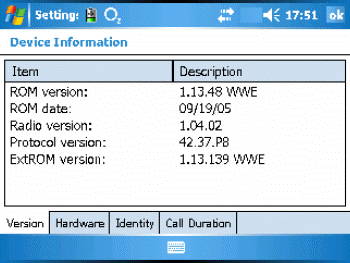Прошить android для htc
Обсуждение коммуникатора HTC Universal
Qtek 9000, i-Mate JasJar, Dopod 900, T-Mobile MDA Pro, O2 XDA Exec, Orange SPV M5000, Vodafone VPA IV
Обсуждение » | FAQ » | Обсуждение прошивок » | Обсуждение батарей HTC Universal » | Программы и патчи для HTC Universal » | Флуд Uniководов »
FAQ по перепрошивке »
Внимание!
Перед прошивкой нужно вытащить СИМ-карту и SD/MMC
Рекомендации.
Категорически не рекомендуется бэкапить систему, а потом восстанавливать её на новой прошивке! Поскольку в прошивках (читай операционке) могут значительно отличаться системные файлы и восстановление бэкапа старой системы крайне негативно отразится на стабильности свежепрошитой системы. Для переноса PIM-данных пользуйтесь Outlook или специальными программами ( PIM Backup , TabBackup ), софт же переставляйте с нуля.
Сообщение отредактировал Hanzo — 14.02.10, 12:49
MaUpgradeUt (NoID) — пропатченный прошивальщик от HTC Magician, которым можно прошивать и HTC Universal любым прошивками (для HTC Universal). 
RUU_Tools — родной прошивальщик HTC Universal с русским мануалом (перевод striimii).
Данный прошивальщик будет работать только, если ID прошивки совпадает с ID коммуникатора. Например, коммуникатор Qtek 9000 прошивается прошивкой с ID QTEK или коммуникатор T-Mobile MDA Pro прошивается прошивкой с ID TMOB. Одним словом, для родных прошивок. Зато не требуется никаких патчей прошивальщика.
Universal_RUU_Tools — пропатченный вариант родного прошивальщика. Будет шить прошивки с любым ID на любую модель HTC Universal. Более совершенный вариант MaUpgrade, поскольку интерфейс под HTC Universal. 
Сообщение отредактировал Hanzo — 05.10.09, 10:52
Прошивка под Вистой
1. Во-первых, подсоедините ваш девайс, когда он находится в режиме бутлоадера
2. Далее откройте Windows Mobile Device Center и в настройках соединения уберите галку с «Разрешить соединения USB» (или что-то в этом роде)
3. Далее идем в Панель управления — Администрирование — Сервисы и стартуем следующие: windows mobile device connectivity и windows mobile device 2003 connectivity
4. Далее, в диспетчере устройств (правой кнопкой по Компьютеру в Пуске, свойства) обновляем драйвер устройства тем, что можно скачать по ссылкам ниже — wceusbsh.inf
5. Убиваем в Диспетчере задач процесс wmdc.exe
6. Всё, теперь остальное делаем как всегда 🙂
В случае с 64-битной вистой, драйвер не подписан, поэтому придется отключить проверку цифровых подписей драйверов. Это делается так:
Зайдите в Пуск, там зайдите в Выполнить и введите:
Bcdedit.exe /set nointegritychecks ON
и нажмите ENTER, затем перезагрузите компьютер
Если пункт Выполнить отсутствует, то правой кнопкой по панели задач -> Свойства -> вкладка «Меню Пуск» -> Настроить -> ставим галку напротив Команда «Выполнить» -> ОК -> ОК
Скачать драйвер:
-для 64-битной системы(mamaich) :
-для 32-битной системы(Alex[DFR]):
Сообщение отредактировал Hanzo — 17.07.11, 12:40
Светлояр:
Для того, чтобы прошить КПК в Windows 7, делаем следующее.
Внимание! Если у вас 64-битная ОС, то при её загрузке нажимаете F8 и отключаете проверку цифровых подписей драйверов! все дальнейшие операции только в этом режиме!
1. Отключаем в «Центре синхронизации» (Windows Mobile Device Center) подключение по USB в параметрах подключения.
2. Вводим зверька в состояние bootloader.
3. Подключаем его по USB к ПК. Останавливаем автоматическое обновление драйверов. Вместо них качаем специальные драйвера: (пост выше)
4. Распаковываем, устанавливаем драйвера в диспетчере устройств.
5. Чистим с помощью mtty. Спокойно шьём зверька. Всё как обычно.
Сообщение отредактировал tsc — 14.03.10, 12:08
Откуда скачивать прошивки?
Сообщение отредактировал Hanzo — 05.10.09, 10:47
Какая прошивка лучше?
Если вы придерживаетесь консервативных взглядов, то лучше прошить официальную (stable) прошивку под вашу модель устройства. Если же Вас не пугает неофициальность прошивки, но хочется новизны, тогда выбирайте одну из последних AKU3 или WM6 прошивок.
Подробнее о прошивках написано тут — Обзор прошивок HTC Universal
Сообщение отредактировал Hanzo — 29.07.09, 21:49
Можно ли прошить Юник без ББ?
Делаем на свой страх и риск.
Finally you can flash any rom to your device without help from the 2nd device. I believe it’s a great news for them who is suffering from the broken USB connecor.
It’s tested on my G3 device with my latest ROM’s and other should work without problem.
1. Download the tool and unrar somewhere in your pc.
2. Decode the rom image (nk.nbf) using HTC64 tool and put it (nk.nba) under the «SD_Flash» directory.
3. Run the «SDFlash_G3.cmd» and follow instruction on the screen.
Please note, it’s limited to G3 device only and I may add support for G4 device in future.
!! IMPORTANT: Do it at your own risk. I’ll not take any responsibility if you damage your device. !!

Сообщение отредактировал Hanzo — 01.10.09, 00:33
«error 112: CE rom update error”
Отруби КПК от ББ
Выдерни карточку
Вгони принудительно девайс в Bootloader
А дальше все по инструкции
Сообщение отредактировал Hanzo — 05.10.09, 10:45
Застрял на «облаках» или «пузыре»?
1. Скачиваем программку 
2. Убиваем через TaskManager (на ББ) процессы wcescomm.exe и rapimgr.exe
3. Вводим коммуникатор в режим BootLoader
4. Запускаем скачанную выше прогу. В меню «Port» выбираем USB. Нажимаем ОК
5. В открывшемся окне ручками набираем: task 28 55aa
6. Жмем Enter
Прога немного подумает, и напишет подобное сообщение:
После этого аппарат нужно перепрошить любой прошивкой.
Сообщение отредактировал Hanzo — 05.10.09, 10:45
Как прошивать? (Взято на parabox.ru)
Что нужно для обновления прошивки?
Помимо самого коммуникатора, Вам также нужен обычный настольный компьютер или ноутбук и сам файл новой прошивки.
Файл прошивки обычно выглядит следующим образом:
UNI_QTEK_13077_176_10900_WWE_Ship.exe
Как разобраться во всех этих цифрах?
UNI означает Universal
QTEK производитель прошивки
13077 непосредственная версия ROM (1.30.77)
176 версия ExtROM (1.30.176)
10900 версия прошивки Radio (1.09.00)
WWE World Wide English (английский язык прошивки)
Ship (Shipped) означает, что эта прошивка устанавливается на устройства поступающие в продажу от производителя
Теперь переходим непосредственно к процедуре обновления. Как уже было сказано выше Вам нужно сделать BACKUP, а также отключить возможные нагрузки на PC/ноутбук, в виде внезапно запускающихся антивирусов или прочих приложений. Прошивать лучше на ноутбуке или с UPS, так как процедура занимает до 30 минут, а скачок напряжения или его отключение может «убить» коммуникатор.
А также учитите, что прошивать можно ТОЛЬКО прямым соединением коммуникатор-компьютер. Через USB-hub прошивать НЕЛЬЗЯ!
В идеальных условиях, достаточно лишь подключить коммуникатор к компьютеру, запустить файл прошивки, несколько раз нажать Next. Но часто так не происходит и выскакивает ERROR 120: COUNTRY ID ERROR.
- Подключите коммуникатор к компьютеру и дождитесь пока отработает синхронизация в ActiveSync.
- Запустите прошивальщик (файл, который мы разбирали сверху или его вариант).
- Если случилось счастье — он не выдал Country ID Error и начал прошивать, значит Вам повезло и можно переходить на пункт 11. Иначе НЕ ЗАКРЫВАЙТЕ его окно.
- Зайдите в C:\Documents & Settings\ \Local Settings\Temp\
- Найдите там папку, содержимое которой выглядит примерно так:
- EnterBL.exe
GetDeviceData.exe
ms_.nbf
nk.nbf
radio_.nbf
readme.doc
ROMUpgradeUt.exe
RUU.conf
RUU.dll
UI.dll - Скопируйте всё это содержимое, например, в C:\UNI\
- Положите туда же скачанный ранее MaUpgradeUt.exe
- Теперь можно закрыть окно с прошивальщиком.
- Из папки C:\UNI\ запустите MaUpgradeUt.exe (не пугайтесь, что там изображен другой коммуникатор).
- Далее жмите Next, до начала процедуры обновления.
- НЕ ПРЕРЫВАЙТЕ ПРОЦЕДУРУ ПРОШИВКИ, НЕ ВЫДЁРГИВАЙТЕ USB-ШНУР, НЕ РАБОТАЙТЕ В ЭТО ВРЕМЯ НА КОМПЬЮТЕРЕ!
После отработки трёх фаз прошивки (radio, extrom, rom), Вам будет предложено отключить коммуникатор от компьютера и перегрузить его (ColdBoot). Делается это одновременным нажатием двух больших минусов в верхнем ряду клавиатуры и кнопки RESET на боковом торце коммуникатора.
Как сделать хард-резет
Подержите их нажатыми вместе, пока экран не станет белым с надписью:
Press 0 to restore factory default
Press X to exit
Нажимайте ноль и ждите загрузки обновлённой системы.
Хозяйке на заметку: Если же случилось так, что после ColdBoot экран коммуникатора тёмный и на нём виднеются надписи Serial (или USB) и v1.00, не стоит паниковать. Это значит, что девайс не вышел из режима Boot Loader.
Вот собственно и всё. При наличии опыта и желания, Вы можете подменять файлы ms_.nbf, nk.nbf и radio_.nbf на другие, тем самым формируя нужную именно Вам прошивку.
_____________________________________
Сообщение отредактировал Hanzo — 05.10.09, 13:17
Чем отличаются G3 и G4 на Universal?
Разница между G3 и G4 в железе. В G4 стоит новый DOC (Disk-on-chip), тот который стоит в G3 медленный и иногда дохнет при перепрошивке (облака). Понять какой девайс G3, а какой G4 легко: G3 — Bootloader 1.xx, G4 — Bootloader 2.xx
Сообщение отредактировал Hanzo — 05.10.09, 10:39
Прошивальщик выдаёт ошибку «Error 120: Country ID Error»?
Воспользуйтесь исправленным прошивателем, либо перед началом прошивки ”введите” устройство в режим бутлоадера, либо через утилиту HTC64 Extended ROM смените ID прошивки на соответствующую вашей модели коммуникатора.
Сообщение отредактировал Hanzo — 05.10.09, 12:57
Как войти в режим BootLoader?
Нажать одновременно кнопки:
Light (Рисунок лампочки. Под регулятором звука) + Power (Кнопка включения.) + Reset (Дырочка между разьемами звука и USB. Нажимается стилусом.)
Сообщение отредактировал Hanzo — 08.10.09, 12:07
Застрял на «тёмном» экране с надписью USB или Serial?
Прошить еще раз или воспользоваться утилитой 
Hanzo Мне потребовалось убить процессы wcescomm.exe и rapimgr.exe. Иначе не работало.
Сообщение отредактировал Hanzo — 24.06.10, 15:42
Зачем нужно (хотя бы изредка) производить обновление прошивки?
Во-первых — это ускорение работы системы, во-вторых — это избавление от багов (ошибок) найденных в предыдущих версиях, ну и в-третьих — всегда приятно иметь свежие и новые вещи.
Процедура обновления прошивки на самом деле очень проста. Но сначала ОБЯЗАТЕЛЬНО СДЕЛАЙТЕ БЭКАП всех важных данных (почта, контакты, календарь, задачи, настройки), так как после обновления производится хард-ресет. Также рекомендуется, на время прошивки, вынимать SIM-карту и SD-память.
Внимание!
Категорически не рекомендуется бэкапить систему, а потом восстанавливать её на новой прошивке! Поскольку в прошивках (читай операционке) могут значительно отличаться системные файлы и восстановление бэкапа старой системы крайне негативно отразится на стабильности свежепрошитой системы. Для переноса PIM-данных пользуйтесь Outlook или специальными программами ( PIM Backup , TabBackup ), софт же переставляйте с нуля.
Сообщение отредактировал Hanzo — 05.10.09, 13:22
Как узнать какая сейчас установлена прошивка?
Нужно зайти в «Start / Settings / System / Device Information».
ROM Version
Сообщение отредактировал Hanzo — 05.10.09, 13:15
Шился на ***** теперь ловлю глюки (проблемы с Wi-Fi/Bt/Radio . ). Что делать?
- Чистим через mtty
- Прошиваем официальную WM5 прошивку (проблемы с радио, значит и радио тоже).
- Проверяем, что всё работает.
- Перешиваемся на любую другую прошивку.
Сообщение отредактировал Hanzo — 04.01.10, 11:04
Georgy Дата • 11.10.2008, 14:22
Вот написал мануал по прошивке через mtty для чайников, таких как я. Пол ночи мучался, и писал что делал для себя на будущее, а потом решил и вам выложить, может пригодится.
Мануал по прошивке mtty 
1. скачиваем прошивку, разархивируем, нам нужен только файл вида XXX.nbf размером около 63 мб (где XXX – название прошивки)
2. скачиваем эту версию mtty, советуют шить именно ей.
3. скачиваем HTC64 extended rom tool для создания образа прошивки, который понимает mtty 
4. запускаем HTC64 extended rom tool, предварительно положив в папку с ним прошивку XXX.nbf, жмём Decoded, выбираем наш файл, жмем далее, в настройках ничего не меняем. По окончании закрываем прогу, и имеем в этой же папке еще два файла nk.fat и nk.prj. Нам нужен nk.fat Он может иметь размер 63 мб (без splash screen) и 63.5 мб (со splash screen). Размер должен быть точный (66 060 288 или 66 674 688)!
5. Переименовываем nk.fat в flash.dio и кладем этот файл в папку с mtty.
6. Отключаем activesync, для этого заходим в file>Connection setting убираем галочки с Allow usb connections и allow connections to on of the following или завершаем процесс wcescomm.exe
7. Вытаскиваем симкарту и флешкарту (необязательно, но желательно)
8. Переключаем зверька в бут режим, для этого зажимаем кнопку с лампочкой на торце, кнопку включения, и стилусом жмем ресет. На экране появится Serial, а когда вставим кабель, появится USB, подсветка будет выключена.
9. Запускаем mtty, выбираем в port \\.\\WCEXXXX больше настройки не трогаем
10. Жмем Ок. Появляется белое окно. Там пишем (не копируем, а пишем с клавиатуры):
task 32
Ждем несколько секунд, появится:
Level = 0
Если появляется Level = FF, то Ваш аппарат неразлочен. Как разлочить описано снизу
Далее пишем (после USB>):
lnb flash.dio
Жмем ОК в сообщении, если оно появится
Началась прошивка НИЧЕГО НЕ ТРОГАЕМ
Аппарат прошился, пишем:
Task 28 (или task 28 55aa для удаления splash screen, попросту говоря картинки при загрузке)
Делаем хард ресет
Аппарат загружается и мы радуемся новой прошивке.
Разлочка аппарата:
1. Включаем activesync, для этого заходим в file>Connection setting ставим галочки с Allow usb connections и allow connections to on of the following или, если завершили процесс wcescomm.exe просто запустите снова activesync
2. Скачиваем Sim unlock, распаковываем 
3. Переключаем зверька в бут режим, для этого зажимаем кнопку с лампочкой на торце, кнопку включения, и стилусом жмем ресет. На экране появится Serial, а когда вставим кабель, появится USB, подсветка будет выключена.
4. Запускаем MaUpgradeUt_noID (это прошивка радио, чтобы разлочить аппарат), жмем все время далее, ждем когда просят подождать красным шрифтом, аппарат начнет прошиваться (если не прошивается, пишите ошибку на форуме, Вам помогут), после прошивки (на мониторе будет написано Congratulations), зажимаем две кнопки -, и тыкаем ресет, появится белый экран, теперь жмем 0, аппарат загружается в обычном режиме, только радио показывает как 0.00.0.
5. Копируем через Activesync в любое место файл UNI_unlock_v1, можно также просто залить на флешку этот файл, если у Вас будут проблемы с подключением через activsync.
6. Запускаем на самом аппарате этот файлик. жмем ОК, ждем 30 секунд, жмем опять ОК и перезагружаем аппарат.
7. Теперь нам необходимо опять вернуть радио, для этого скачиваем radio.nbf (это радио версии 1.15, она считается самой стабильной), 
копируем его в папку Sim unlock, заменяем старый, и опять выполняем пункт 4
8. переходим к пункту 6 mtty прошивки.
Примечания:
1. Прошиваете на свой страх и риск, но в первый раз всегда страшно. В принципе неудачные прошивания редко случаются, и еще реже когда аппарат может умереть совсем. Если соблюдать все рекомендации, не прошивать сомнительные прошивки, обеспечить бесперебойное питание, то шансов запороть аппарат практически нет.
2. Аппарат должен быть полностью заряжен. При прошивке он не подзаряжается. Если аккумулятор сядет, и прошивка не запишется, очень тяжело будет восстановить аппарат, это касается и если у вас отключат свет и компьютер выключится.
3. Для полной уверенности, что прошивка полностью записалась и не осталось «хвостов», лучше несколько раз прошить одну и туже, я сначала два раза прошил с помощью стандартной утилиты MAupgradeIT прошивку и радио, третий раз прошил с помощью mtty просто прошивку, радио через нее очень тяжело прошивать.
4. Частые перепрошивки, как говорят, вредны, так что не стоит злоупотреблять.
Сообщение отредактировал Hanzo — 04.01.10, 11:15
Как прошить .nbf файл? А то только он и всё . o_O
Берём прошивальщик из первого поста под шапкой-> кидаем .nbf файл в папку с прошивальщиком -> Запускаем прошивальщик.
Сообщение отредактировал Hanzo — 14.02.10, 12:51
Источник